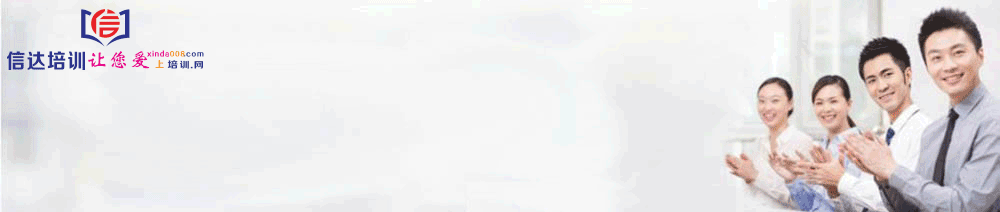概述
东莞信达职校是一所位于东莞市的知名职业学校,致力于为学生提供高质量的教育和培训服务。该学校拥有专业的师资团队和先进的教学设施,为学生提供了良好的学习环境和广阔的发展空间。本文将介绍Excel中数据验证功能的使用方法与实例展示,以帮助读者更好地了解和运用这一实用工具。
Excel中数据验证功能的使用方法与实例展示
在Excel中,数据验证功能是一项非常强大的工具,它可以帮助我们确保输入的数据符合特定的规范和要求。通过设置数据验证规则,我们可以限制用户输入的数据类型、数值范围、长度以及其他条件。下面是一个简单的实例来展示如何使用Excel中的数据验证功能:
假设我们需要在一个工作表中记录学生的成绩信息,其中包括学生的姓名、科目和分数。为了确保分数的合法性,我们可以使用数据验证功能来限制分数只能在0到100之间。
首先,在Excel中选择需要设置数据验证规则的单元格或单元格区域。然后,点击数据选项卡上的数据验证按钮,弹出数据验证对话框。在对话框中,选择“整数”或“小数”选项,并设置最小值为0,最大值为100。点击确定,即可完成数据验证规则的设置。
接下来,当用户输入分数时,Excel将自动检查输入的数值是否符合设定的规范。如果输入的分数超出了0到100的范围,Excel会弹出一个警告框,提醒用户重新输入。
这样,我们就成功地使用数据验证功能来限制分数的范围了。除了数值范围外,数据验证功能还可以用于限制日期、时间、文本长度等其他条件。通过合理设置数据验证规则,我们可以确保输入的数据准确无误,提高工作的效率和准确性。

总结归纳
东莞信达职校是一所致力于为学生提供高质量教育和培训服务的学校。本文介绍了Excel中数据验证功能的使用方法与实例展示。通过合理设置数据验证规则,我们可以确保输入的数据符合特定的规范和要求,提高工作的效率和准确性。希望读者能够充分利用这一实用工具,在工作和学习中取得更好的成绩。
如果您对东莞信达职校有任何疑问或想要了解更多信息,可以联系信达王老师,电话号码为13527958234(可加微信),座机号码为0769-81306839。信达王老师将竭诚为您服务,解答您的问题。
未经允许不得转载: 东莞办公文秘培训班 » Excel中数据验证功能的使用方法与实例展示